2013年05月08日
SRWare Iron アンインストールの方法
先日の記事で、SRWare Iron アンインストール後に出るようになるメッセージを
出さないようにする方法を書きましたが、その方法だと、まだ Iron を完全に削除
できていないように思います。
Windows起動時に「Whoa! Iron has crashed. Relaunch now? 」というメッセージが
出ていたということは、スタートアップに Iron を起動しようとするものが残っていると
考えた方がよさそうです。
前回書いた方法でフォルダを削除しているので、スタートアップに Iron を起動しようと
するものが残っていても、何も起動できないので問題はないかもしれませんが、
余計なものはキレイさっぱりと削除してしまいたいものです。
そのためのツールとして、CCleaner というフリーソフトを使います。
CCleaner のダウンロード、インストール、使い方は、freesoft100 が分りやすいと
思います。
freesoft100 の説明を見ながら、CCleaner をインストールしておきます。
SRWare Iron をアンインストールしていない場合は、[スタート]メニューから
「SRWare Iron をアンインストールする」を実行して、アンインストールします。

パソコンを再起動すると、あのメッセージ が出るはずです。
が出るはずです。
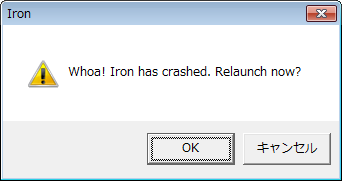
[キャンセル]ボタンを押して、メッセージを閉じます。
次に、CCleaner を起動します。
左側の[ツール]アイコンをクリックして、「スタートアップ」の中の「Windows」タブを
表示します。

その中に「GoogleChromeAutoLaunch・・・」というのがあります。
上の画像では、発行のところに「SRWare」と入っていますが、環境によっては空白の
場合もあります。
上の画像で右端に少しだけ見えているファイルのところを見ると「"C:\Program Files\
SRWare Iron\iron.exe"・・・」というのがあるので、そこを見ることで、この項目が
Iron を起動させようとしている部分だと確認できます。
では、その行を選択した状態で、右側の[無効]ボタンを押してしまいましょう。
あとは、右上の[×]を押して CCleaner を閉じれば作業完了です。
[無効]ボタンの代わりに、[エントリの削除]ボタンを押してもいいかも知れません。
また、 Iron のフォルダも削除してしまってもいいですが、どちらも残っていても問題
ないと思います。
出さないようにする方法を書きましたが、その方法だと、まだ Iron を完全に削除
できていないように思います。
Windows起動時に「Whoa! Iron has crashed. Relaunch now? 」というメッセージが
出ていたということは、スタートアップに Iron を起動しようとするものが残っていると
考えた方がよさそうです。
前回書いた方法でフォルダを削除しているので、スタートアップに Iron を起動しようと
するものが残っていても、何も起動できないので問題はないかもしれませんが、
余計なものはキレイさっぱりと削除してしまいたいものです。
そのためのツールとして、CCleaner というフリーソフトを使います。
CCleaner のダウンロード、インストール、使い方は、freesoft100 が分りやすいと
思います。
freesoft100 の説明を見ながら、CCleaner をインストールしておきます。
SRWare Iron をアンインストールしていない場合は、[スタート]メニューから
「SRWare Iron をアンインストールする」を実行して、アンインストールします。

パソコンを再起動すると、あのメッセージ
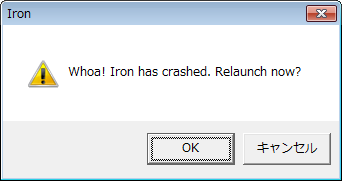
[キャンセル]ボタンを押して、メッセージを閉じます。
次に、CCleaner を起動します。
左側の[ツール]アイコンをクリックして、「スタートアップ」の中の「Windows」タブを
表示します。

その中に「GoogleChromeAutoLaunch・・・」というのがあります。
上の画像では、発行のところに「SRWare」と入っていますが、環境によっては空白の
場合もあります。
上の画像で右端に少しだけ見えているファイルのところを見ると「"C:\Program Files\
SRWare Iron\iron.exe"・・・」というのがあるので、そこを見ることで、この項目が
Iron を起動させようとしている部分だと確認できます。
では、その行を選択した状態で、右側の[無効]ボタンを押してしまいましょう。
あとは、右上の[×]を押して CCleaner を閉じれば作業完了です。
[無効]ボタンの代わりに、[エントリの削除]ボタンを押してもいいかも知れません。
また、 Iron のフォルダも削除してしまってもいいですが、どちらも残っていても問題
ないと思います。
この記事へのコメント
コメントを書く
この記事へのトラックバックURL
https://fanblogs.jp/tb/1128973
※ブログオーナーが承認したトラックバックのみ表示されます。
※言及リンクのないトラックバックは受信されません。
この記事へのトラックバック
